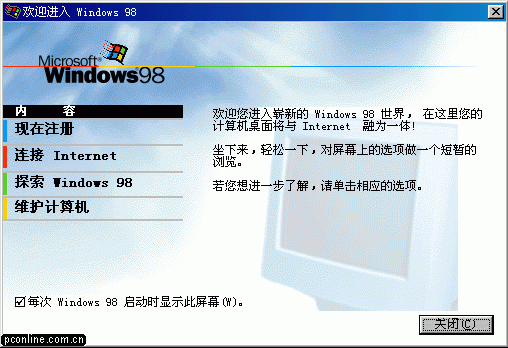1、首先在DOS環境下安裝,進入DOS後轉到您要安裝WINDOWS98的目錄盤下(一般為C盤)。在確定格式化C盤以後轉到WINDOWS98的安裝盤所在的目錄下,運行SETUP回車即可開始安裝。
2、在安裝開始前,先會調用SCANDISK程序對您的電腦系統進行檢測,結束後按“EXIT”退出。然後便會出現“歡迎安裝WINDOWS98”界面。可以看到左邊是安裝的進度顯示,目前處在“WINDOWS98安裝程序將開始運行”——WINDOWS98安裝程序的第一部分。
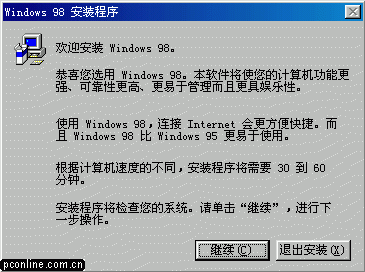
3、用鼠標單擊“繼續”按鈕,WINDOWS98安裝程序便開始對系統和驅動器進行常規檢查,一切正常的話按“繼續”按鈕,WINDOWS98開始准備“安裝向導”。自此,你可以讓計算機自己操作,一切進展情況可以從屏幕中的進度條中了解。此間大約需要2分鐘。

4、現在,屏幕上又會出現“軟件許可協議”對話框,點選“接受協議”方可進行“下一步”,否則安裝不能進行。
5、緊接著,出現了“產品密鑰”輸入框,你可從軟盤中附有的說明中找到WINDOWS98的序列號,輸入無誤後單擊“下一步”按鈕。
6、OK,現在WINDOWS98安裝程序進入第二部分:“正在收集計算機的相關信息”。WINDOWS98對系統進行檢查,確保有足夠的硬盤空間來安裝WINDOWS98。
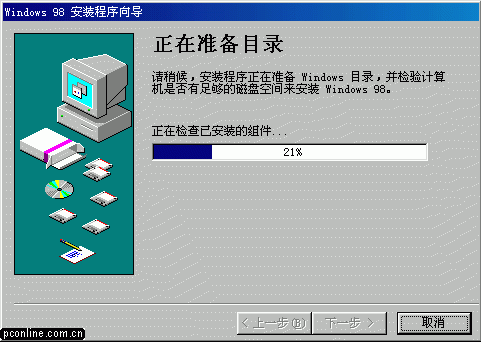
7、接著系統會讓你選擇安裝目錄(默認為WINDOWS98目錄),然後是一些安裝組件的對話框。其中便攜式安裝方式主要是用於手提電腦用戶,而最小化安裝則適合那些硬盤極為緊張的用戶!推薦安裝方式將安裝最常用的系統組件,最合適初學安裝操作系統的初學者。自定義安裝方式,可由用戶自行選擇安裝組件的內容、范圍等,適合有一定經驗的用戶。一般來說選擇“典型”安裝方式,完全安裝WINDOWS98需要200M左右硬盤空間。
8、安裝方式設定後,系統出現設定用戶姓名與單位,按個人喜好進行輸入即可。
9、點擊下一步,系統彈出用戶區域選擇窗口,區域的選擇主要是確定操作系統的系統時間與及日期,選擇中國,點擊下一步。
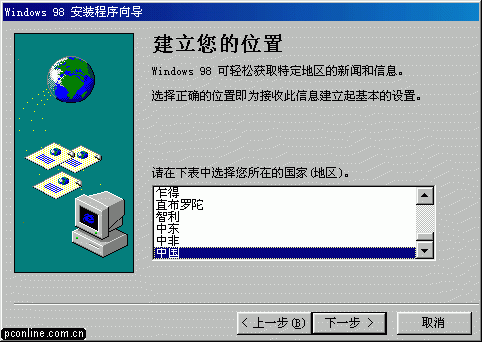
10、此時系統彈出提示窗口,詢問用戶是否創建啟動盤,對於老鳥,直接點擊“取消”繼續安裝,對於電腦初學者,建議創建一張啟動盤,因為啟動盤非常重要,它是發生某些問題時修復系統的啟動文件必備工具。把軟盤插入軟驅,點擊確定。
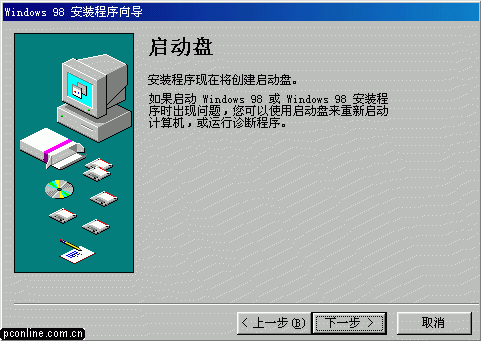
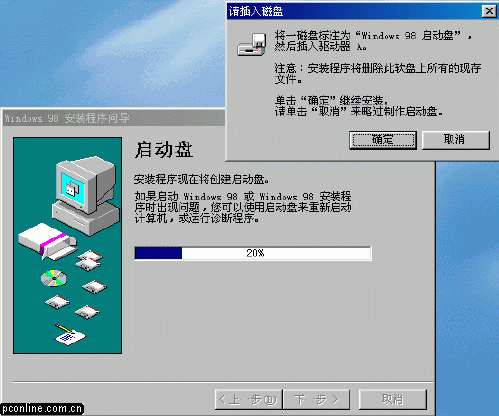
11、輕松時刻到來了,接下來系統進入文件復制階段,整個過程都是自動化的安裝方式,用戶可以不用操心,就像系統提示的那樣,可以煮一杯咖啡,坐在搖椅上,慢慢地端著品嘗,並想像著安裝完成後的喜悅!
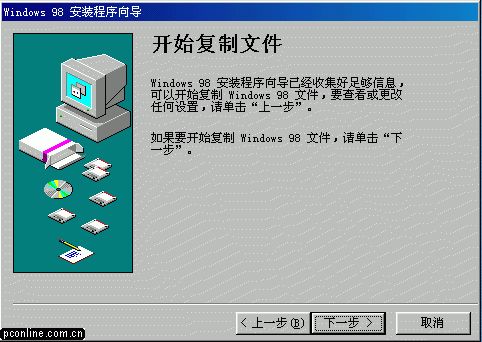
12、文件復制完成後,系統彈出一個提示重新啟動計算機的窗口,可以點擊按鈕,也可以等待15秒,讓系統自動重新啟動。
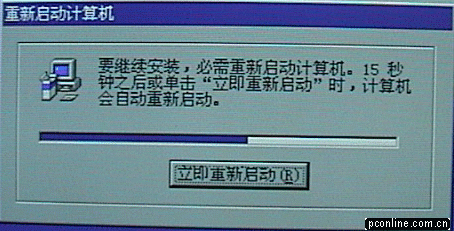
13、重新啟動計算機之後,系統將自動進行各個項目的安裝,不過還會彈出一個調整時區的窗口,由於之前選擇的區域為中國,點擊確定繼續安裝,其它事情無須插手,如果你的咖啡還沒有喝完,那麼請繼續吧!
14、系統自動設置完畢之後,計算機將再次重新啟動,系統也將自動進行最後的個人信息設置。
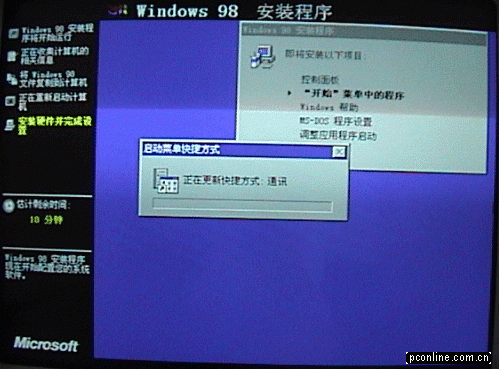
15、當系統又重新啟動時,你就可以進入windows 98操作系統,同時看到微軟給你的糖衣炮彈-“歡迎進入windows 98”界面。到此,整個windows 98安裝大功告成!